Obs: I nästa ämne du kommer att läsa kommer du att lära dig om: Minska appanvändningen genom att låta iOS starta en timer varje gång du öppnar en app
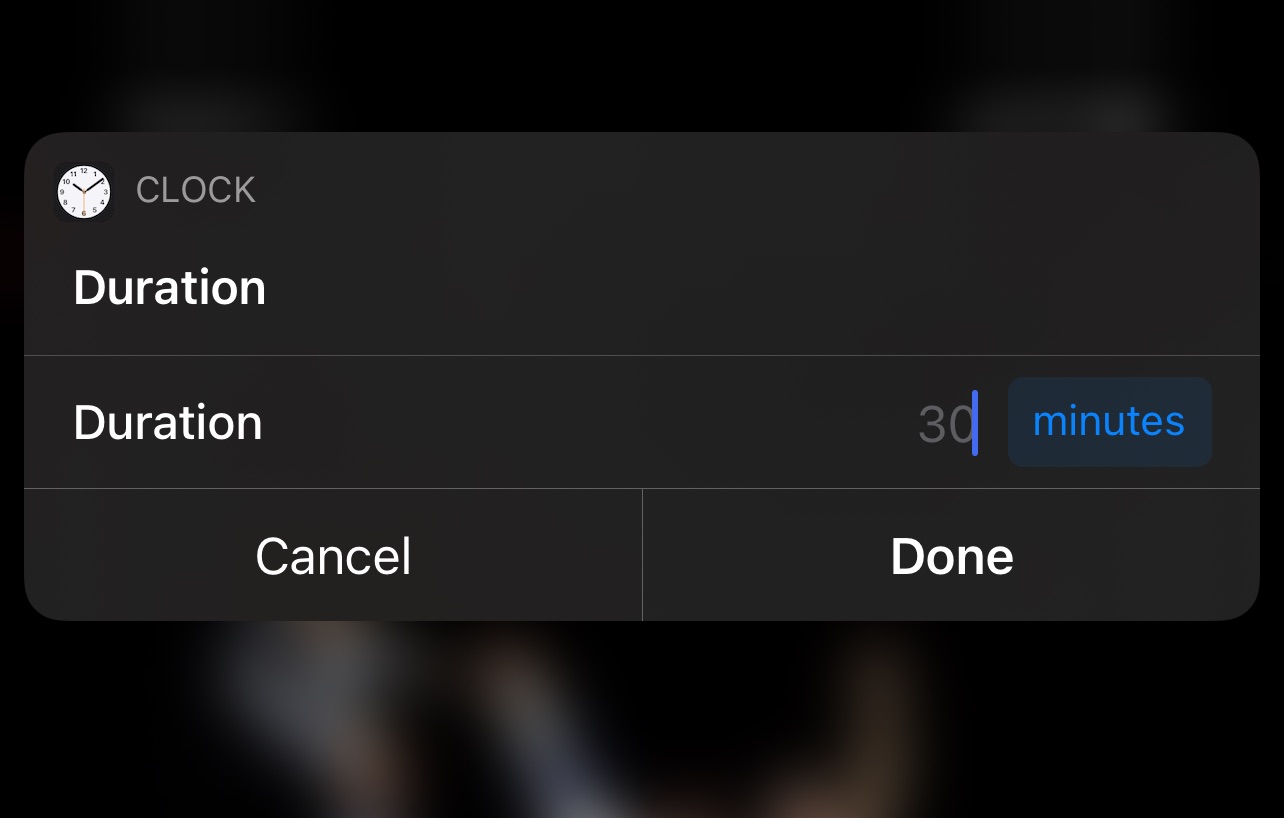
Upplever du att du använder en app under långa perioder? Då har vi den perfekta automationen för dig. I den här guiden visar vi dig hur du skapar en automatisering och ställer in iOS för att starta en timer varje gång du öppnar en viss app.
När du har skapat en iOS-automatisering kommer iOS att fråga hur länge du vill använda appen. Du kan ange önskad tid efter vilken iOS ska börja köra timern. Efter att timern gått ut får du ett meddelande om att du har tagit timeout, då kan du välja att sluta använda appen.
Det som gör den här metoden att minska appanvändningen bättre för vissa användare än iOSs App Limit-funktion är att du kan välja en annan varaktighet varje gång du startar appen. En annan fördel är att timers är valfria, eftersom du kan avvisa dem genom att helt enkelt svepa banneraviseringen åt sidan.
Hur man skapar timerautomatisering för appstart
Så här kan du skapa en genvägsautomatisering och använda en timer för att minska appanvändningen och beroendet.
Steg 1: Öppna Genvägar app och tryck Automatisering navigering.
Steg 2: Tryck nu på ‘+‘ finns i det övre högra hörnet av skärmen.
Steg 3: Knacka på Skapa personlig automatisering och välj sedan ‘Ansökan‘ Alternativ.
Steg 4: Tryck nu Alternativ och välj appen du vill lägga till timern till.
Steg 5: Se sedan till att ‘Öppnad‘valt och tryckt Nästa knapp.
Steg 6: Från nästa skärm trycker du på Mer action och hitta ‘Timer‘.
Steg 7: Nedan spela teater alternativ ‘Starta timer‘ Alternativ.
Steg 8: Ange nu timerns längd genom att trycka på numret ‘30‘.
Om du vill att Automation ska fråga dig om en varaktighet varje gång du kör den, kan du också trycka på variabeln “Fråga varje gång” som finns precis ovanför tangentbordet. Med denna variabel kan du ställa in en annan varaktighet varje gång du startar appen.
Steg 9: Klick Nästa knapp. Granska detaljerna i automatiseringsprocessen och se till attFråga innan du springer‘ Att vara Inaktivera. Bekräfta genom att klicka Fråga inte Alternativ.
Steg 10: Klicka till sist vidare Skicklig knapp.
Nu när automatiseringen har skapats, testa den genom att starta applikationen du valde i steg 3. Om du har angett Fråga varje gång, kommer du att bli tillfrågad om timerintervallet. iOS kommer sedan att starta en timer och meddela dig när den tiden har gått.
Om du inte vill aktivera timern kan du helt enkelt avvisa Duration-meddelandet som du får efter att ha startat appen.
Andra användbara automatiseringar:
